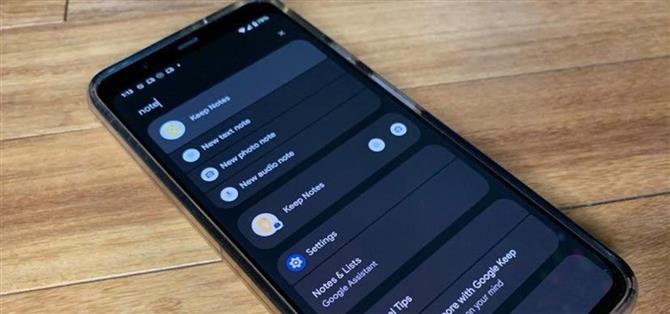Nowy silnik motywów Material You z fantazyjnymi widżetami to seksowna zmiana dla Androida, ale jest też inna nowa funkcja Androida 12, która to coś więcej niż tylko ładne kolory i krzywe.
Android 12 ma potężną wyszukiwarkę na urządzeniu, która ułatwia znajdowanie osób i rozmów, wykonywanie rutynowych poleceń w aplikacjach i dostosowywanie ustawień. Nowe narzędzie o nazwie AppSearch umożliwia programistom „indeksowanie uporządkowanych danych i przeszukiwanie ich za pomocą wbudowanych funkcji wyszukiwania pełnotekstowego”, zgodnie z dokumentacją programisty. Działa nawet w trybie offline.
Krok 1: Zaktualizuj do Androida 12
Ponieważ AppSearch to nowość w Androidzie, musisz zaktualizować system do Androida 12, co prawdopodobnie oznacza, że będziesz potrzebować (na razie) urządzenia Pixel.
Jeśli masz model Pixel 3 lub nowszy, przejdź do aplikacji Ustawienia, dotknij „System”, odkryj podmenu „Zaawansowane” i wybierz „Aktualizacja systemu”. Jeśli aktualizacja jest dostępna, powinieneś ją zobaczyć, ale może być konieczne dotknięcie opcji „Sprawdź aktualizację”, aby ją odświeżyć. Zainstaluj go tak, jak każdą inną aktualizację oprogramowania Android.
Proces będzie podobny, gdy inne urządzenia wskoczą na pokład z Androidem 12.
Krok 2: Uzyskaj dostęp do szuflady aplikacji
Po zaktualizowaniu urządzenia do Androida 12 przesuń palcem w górę na ekranie głównym (ale nie od dolnej krawędzi), aby uzyskać dostęp do szuflady aplikacji. U góry znajdziesz swoją zwykłą bibliotekę aplikacji i pole wyszukiwania.
Krok 3: Wpisz swoje zapytanie
Zauważysz, że na pasku wyszukiwania pojawia się nowa wiadomość: „Przeszukaj telefon i nie tylko”. Tutaj wystarczy wpisać zapytanie, aby uzyskać dostęp do osób i wiadomości, aplikacji i skrótów w nich, ustawień i nie tylko.
Ludzie
Wpisz nazwę, aby uzyskać dostęp do informacji kontaktowych za pośrednictwem aplikacji Kontakty lub rozmów w kilku aplikacjach do obsługi wiadomości. Możesz także wyszukiwać czaty grupowe na podstawie nazwy grupy. Wśród aplikacji wspierających wyszukiwanie wiadomości są:
- Facebook Messenger
- Wiadomości Google
- Zwolnienie
- Snapchat
Skróty
W zależności od tego, czy twórcy aplikacji przyjęli interfejs AppSearch API, możesz zwracać skróty do akcji w aplikacji, wpisując po prostu kilka pierwszych liter nazwy aplikacji. Możesz także wyszukać sam skrót, aby przejść bezpośrednio do niego. Wiele z tych skrótów to te same, które można znaleźć po długim naciśnięciu ikony aplikacji na ekranie głównym lub w bibliotece aplikacji.
Niektóre godne uwagi aplikacje, wymienione poniżej, obsługują już AppSearch, ale to tylko drapanie powierzchni. Dostępnych jest znacznie więcej aplikacji.
- Instagram: wpisanie nazwy aplikacji powoduje wyświetlenie skrótów do nowych wpisów, czatów i aparatu. Możesz nawet wyszukać „aktualizacja”, a „Aktualizuj konto” przeniesie Cię do Twojego profilu na Instagramie.
- Reddit: wyszukiwanie „Reddit” udostępnia również skróty do Inbox, Post i Popular.
- Mapy Google: możesz przejść bezpośrednio do nawigacji do domu lub pracy, a także uruchomić tryb samochodowy. Podczas wpisywania Praca lub Jazda powoduje wyświetlenie tych indywidualnych skrótów, wpisanie „Dom” nie działa, przynajmniej dla mnie, ponieważ termin ten pojawia się w kilku innych nazwach aplikacji i skrótach.
- Dokumenty Google: skróty dla „Dokumentów” obejmują Nowy dokument, Wybierz szablon i Wyszukaj. (AppSearch działa w większej liczbie aplikacji Google niż nie).
- Snapchat: nie tylko możesz wyszukiwać czaty w Snapchacie, ale także znajdować obiektywy AR i wskakiwać prosto do aparatu z gotowymi do odblokowania.
- ESPN: wpisanie ESPN w polu wyszukiwania spowoduje wyświetlenie skrótów do najnowszych drużyn lub sportów dostępnych w aplikacji. Możesz także wpisać jedną ze swoich ostatnich dyscyplin sportowych lub ulubionych drużyn, aby znaleźć skrót do ich strony w aplikacji.
- Pandora: wyszukaj ostatnio odtwarzane stacje radiowe (wydaje się, że indeksowanych jest tylko 14 najnowszych stacji). To trochę dziwne, że YouTube Music od Google nie obsługuje jeszcze tej funkcji ani popularnego Spotify.
- Książki Play: wpisz tytuł książki w swojej bibliotece, aby uzyskać do niej bezpośredni dostęp.
- Gotówka: ten jest trochę głupi. Wpisanie „Gotówka” otwiera skróty do trzech przypadkowych kontaktów, jednego, od którego regularnie wysyłam i otrzymuję pieniądze, a drugiego z jednorazowymi transakcjami sprzed dwóch lat. ¯\_(?)_/¯
- Twitter: wyszukaj „Twitter”, a zobaczysz linki do niektórych ostatnich wiadomości na czacie. Możesz nawet wyszukać „aktualizacja”, a „Aktualizuj konto” przeniesie Cię do edytora profilu na Twitterze.
- Facebook: pokaże Ci opcje powiadomień, postów i profilu. Wyszukiwanie któregokolwiek z tych trzech spowoduje również wyświetlenie wyników na Facebooku.
Ustawienia
Jeśli wiesz, czego szukasz, nie musisz otwierać aplikacji Ustawienia, aby dostroić urządzenie. Wypróbuj coś takiego jak „rozmiar wyświetlacza” lub „opcje programisty”.
Wskazówki dotyczące pikseli
Na urządzeniach Pixel możesz wyszukiwać wskazówki, jak najlepiej wykorzystać swoje urządzenie. Na przykład wpisanie „powoli” pokaże Ci przewodnik, jak uzyskać dostęp do spowolnienia i upływu czasu podczas nagrywania filmu.
Wyszukiwarka Google
Jeśli to, co wpisujesz, nie pasuje do żadnej z powyższych kategorii, możesz wyszukać to w Google. Nie ma zbyt dużej obsługi AppSearch dla aplikacji do strumieniowego przesyłania muzyki i wideo, więc wyszukiwarka Google może Ci w tym pomóc. Jednak dokumentacja dla programistów Androida podaje jako przykład aplikację muzyczną, więc wkrótce powinieneś zobaczyć aplikacje muzyczne włączone do AppSearch.
Gdy użytkownik szuka utworu według tytułu lub nazwy wykonawcy, aplikacja po prostu przekazuje żądanie do AppSearch, aby szybko i wydajnie pobrać pasujące utwory. Aplikacja wyświetla wyniki, umożliwiając użytkownikom szybkie rozpoczęcie odtwarzania ulubionych utworów.
— Wyszukiwarka aplikacji / programiści Androida
Krok 4: Dostosuj ustawienia wyszukiwania (opcjonalnie)
Może wszystkie te informacje to dla ciebie za dużo. Na szczęście możesz ograniczyć to, co wyświetla AppSearch.
Powtórz kroki 2 i 3, ale zamiast wpisywać zapytanie, stuknij menu z trzema kropkami po prawej stronie pola wyszukiwania, a następnie stuknij opcję „Preferencje”. Na następnym ekranie znajdziesz przełączniki skrótów, osób, ustawień i porad dotyczących pikseli. Stuknij odpowiedni przełącznik, aby wyłączyć lub włączyć każdą kategorię.